萬盛學電腦網 >> 圖文處理 >> Photoshop教程 >> ps文字教程 >> PS制作卡通條紋文字教程
PS制作卡通條紋文字教程

一、先要新建一個大小合適的文檔,然後在文檔中間輸入自己需要的黑色文字,字體自定(可愛點的就行),可以把每一個文字都建一個圖層,這樣就方便調整它的角度,最後要把文字和背景合並到一起。
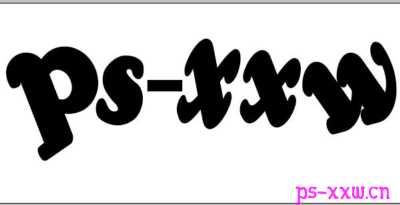
二、這一步我們要來到通道面板,然後隨意選擇一個通道進行復制,然後把得到的通道副本改名為A,再對該通道執行CTRL+I反相。

三、用鼠標選擇回到RGB模式下,再來到圖層面板,然後為背景圖層填充白色,並新建圖層1,接著為該層填充白色。然後把前景設為#CC0000洋紅色(這個就是後面效果中的顏色),再將畫布旋轉90度,再執行濾鏡-素描-半調圖案,把大小和對比度分別設為9和50,圖案類型設為直線,這時你看到的效果是橫線的,所以我們還要再執行濾鏡-扭曲-切變,把切變中的線拉成對角,把未定義區域設為折回。
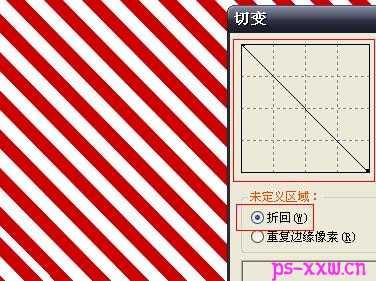
四、來到通道面板,然後按住CTRL鍵,再用鼠標點擊A通道將其變為選區,再執行選擇-修改-收縮,所收縮量設為2像素,再按CTRL+ALT+D執行半徑為6個像素的羽化,再按CTRL+SHIFT+I執行反選,再用#660000的深紅色填充兩次選區,再按CTRL+D取消選擇。

五、新建圖層2,並用白色填充該圖層,再來到通道面板,把A通道載入選區,並執行選擇-修改-收縮,把收縮選區設為4個像素,再用黑色填充該選區,接著再執行濾鏡-模糊-高斯模糊,把模糊的半徑設為8個像素,再載入紅色通道,按CTRL+I執行反相,再執行濾鏡-其它-位移,把水平和垂直分別移動-8像素,把未定義區域設為折回。按CTRL+D取消選擇,再執行2個像素的高斯模糊,接著再執行濾鏡-風格化-浮雕效果,把角度設為135度,高度為4個像素,數量為150%左右。再執行2個像素高斯模糊,然後再按CTRL+M執行曲線(參數見下圖),再把A通道載入選區,並收縮1個像素的選區,執行2個像素的羽化,再按CTRL+SHIFT+I反選,然後按DELETE刪除選區,再按CTRL+D取消選區,接著把圖層2的混合模式設為濾色,不透明度為59%左右。
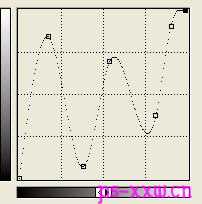

六、將圖層2向下合並,再把A通道載入選區,接著按CTRL+ALT+D執行半徑為8個像素羽化,然後按CTRL+L打開色階調整面板,把輸入色階設為0、0.51、255,確定後按CTRL+D取消選擇。

七、把通道A復制,得到的副本通道更名為B,再執行水平和垂直都為-2像素的位移,未定義區域設為折回。將A通道載入選區,並按CTRL+SHIFT+I反選,再為選區填充黑色,接著按CTRL+D取消選擇;接著再為B通道執行一次水平和垂直都為-6像素的位移,未定義區域設為折回,再將A通道載入選區,然後為該選區填充上黑色,並按CTRL+D取消選擇;再在B通道上執行水平和垂直都為8個像素的位移,其它默認;再將A通道載入選區,執行選擇-修改-收縮,把收縮量設為2個像素,然後按CTRL+SHIFT+I反選,然後對選區填充黑色,按CTRL+D取消選擇;然後再執行2個像素的高斯模糊,然後按CTRL+L打開色階調整面板,把參數設為99、1.00、149。
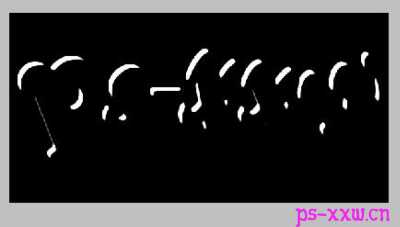
八、將B通道載入選區,然後返回RGB通道下,然後財新建一個圖層,用白顏色填充剛才的選區,並按CTRL+D取消選擇,再把該層的不透明度設為44%左右,接著按CTRL+E向下合並圖層。
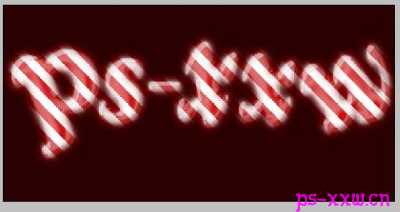
九、將A通道載入選區,並按CTRL+SHIFT+I執行反選,再按DELETE刪除選區內容,按CTRL+D取消選擇。打開圖層1的圖層樣式,選擇投影,把顏色設為#660000,不透明度為100%,角度為135,距離和大小分別為9和16像素,其它默認;再選擇外發光,把模式設為正常,透明度為49%左右,雜色為0%,顏色為#990000,擴展和大小分別為0%和5像素,其它默認。
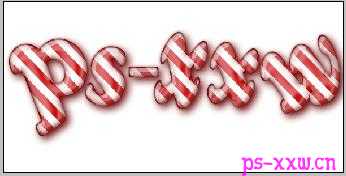
十、在圖層1下面的效果上右擊選擇創建圖層,這時得到外發光和投影層,然後在投影層上執行濾鏡-藝術效果-塑料包裝,把參數都拉到最大化;確定後直接按CTRL+SHIFT+F執行消褪,把不透明度設到最大,模式為疊加。
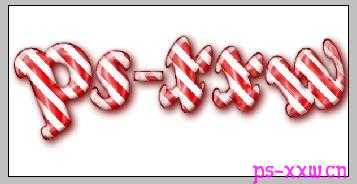
這時你會發現剛才的模糊效果已經變得非常清晰閃亮了,這就是我們要的最終效果,這種可愛的卡通字效果就制作起來是不是非常簡單!
注 :更多精彩教程請關注三聯photoshop教程欄目,三聯PS 群:249667984歡迎你的加入
- 上一頁:PS制作金屬質感創意字母
- 下一頁:PS打造春意盎然的夢幻特效字體



